Режим обслуживающей бухгалтерии.
В системе Контур-Экстерн предусмотрена возможность сдавать отчетность за несколько организаций. Это возможно в случае:
сдачи отчетности централизованной бухгалтерии за свои обособленные подразделения;
сдачи отчетности уполномоченным налоговым представителем, действующим на основании договора со своим клиентом и доверенности.
Такой режим работы в системе называется Обслуживающей бухгалтерии. Организация, представляющая отчетность, называется головной, а организации, за которые сдается отчетность - организациями на обслуживании.
Нормативной основой для отправки отчетности одним налогоплательщиком (подписывая своей ЭЦП) за других налогоплательщиков являются положения статей 27-29 Налогового кодекса РФ, устанавливающие институт «уполномоченных представителей», которые вправе занимать место налогоплательщика во всех его правоотношениях с налоговыми органами, в том числе и в процессе представления отчетности.
Добавление организации на обслуживании
1. Войдите в Экстерн с сертификатом головной организации.
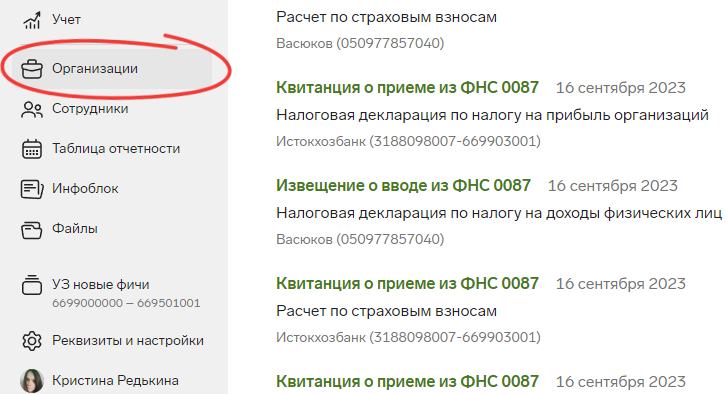
3. Нажмите «Добавить».
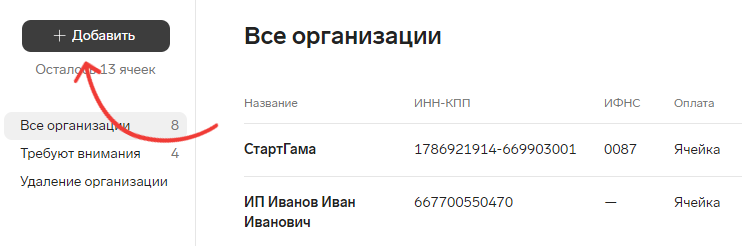
4. Введите ИНН и КПП организации.
Если заполняете данные индивидуального предпринимателя, оставьте поле для ввода КПП пустым.
5. После ввода ИНН и КПП сервис найдет в ЕГРЮЛ название организации и заполнит информацию о ней.
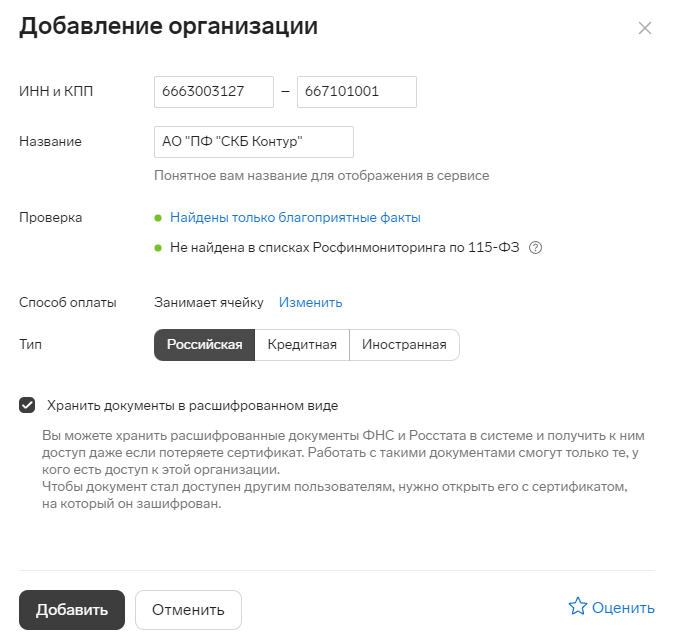
6. Способ оплаты по умолчанию «Занимает ячейку». Его можно поменять на «Пакет документов», нажав «Изменить».
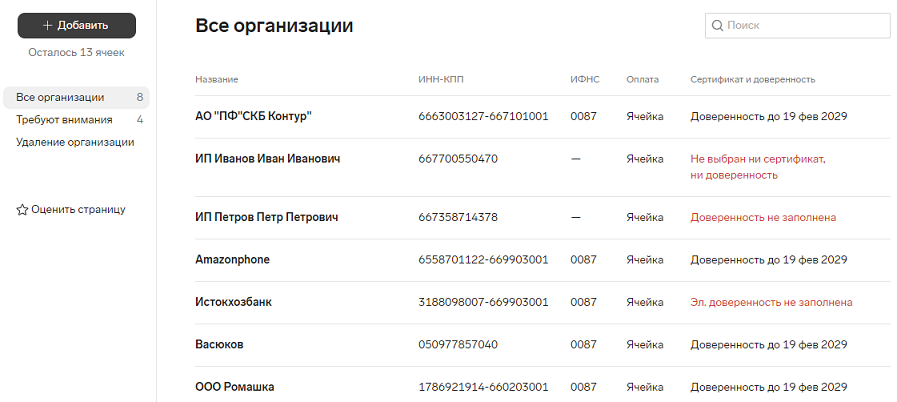
Теперь заполните доверенность или выберите сертификат. Для этого нажмите на строку с названием организации.
Заполните реквизиты каждой добавленной организации на обслуживании.
При входе в Экстерн можно выбрать нужную организацию в меню в левой части страницы — после выбора вся работа в системе (заполнение, контроль форм, отправка) будет от имени этой организации.
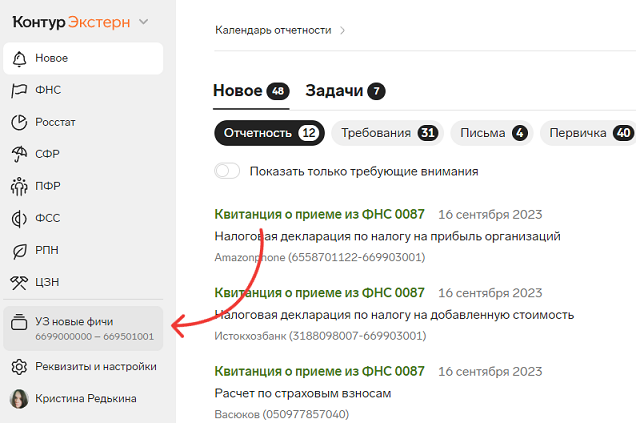



 Диадок
Диадок Экстерн
Экстерн Фокус
Фокус МЧД
МЧД Эльба
Эльба Толк
Толк ОФД
ОФД Маркет
Маркет Акции
Акции